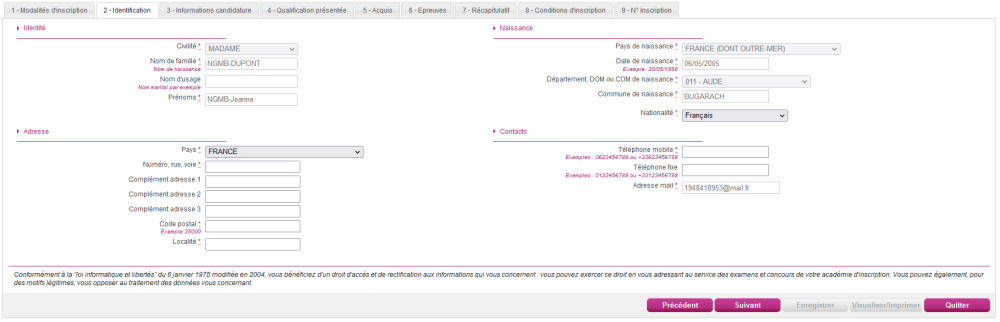Mon inscription

Via Mon inscription, je vais retrouver l’ensemble des informations récapitulant ma candidature tant que le service d’inscription est ouvert.
Pour procéder à la modification, je clique sur le bouton 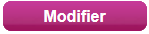 : tous les écrans de l’inscription sont affichés successivement, je clique sur
: tous les écrans de l’inscription sont affichés successivement, je clique sur ![]() pour accéder à l’onglet que je souhaite modifier.
pour accéder à l’onglet que je souhaite modifier.
Dès qu’une candidature existe, je ne peux plus modifier les données qui ont permis la création du compte utilisateur (voir chapitre « Modifier mon compte »).
Lorsque j’enregistre mes modifications :
Le numéro de version de l’inscription augmente de 1
Une mise à jour du document «Récapitulatif de candidature» est effectuée dans l’espace Mes documents.
Un mail m’est adressé et intitulé « Modification d'inscription : Nom de l’examen / du concours »
Je peux également cliquer sur le bouton ![]() pour éditer mon document «Récapitulatif de candidature».
pour éditer mon document «Récapitulatif de candidature».
Récapitulatif de candidature⚓
Compléter sa pré-inscription⚓
En tant que candidat géré en établissement, mon établissement m’a pré-inscrit au domaine CAP, et m’a fourni un papillon de connexion au portail candidat Cyclades.
Exemple -
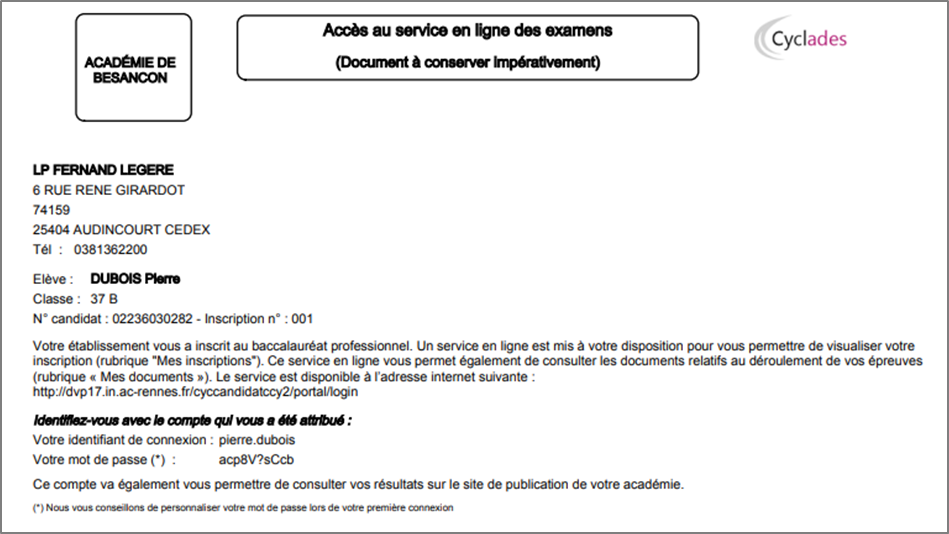
Je dois me connecter à Cyclades pour finaliser mon inscription. Je clique sur « Mes inscriptions ».
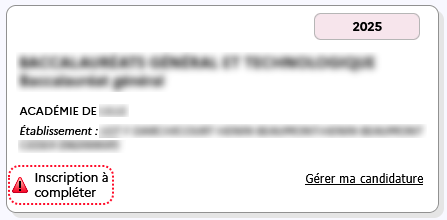
Je sélectionne la candidature, l’écran ‘Mes activités’ s’affiche, je clique sur le bouton ‘Mon inscription’.
L’onglet Récapitulatif est accessible en mode Consultation. Pour compléter mon inscription, je clique sur le bouton Modifier : tous les écrans de l’inscription sont affichés successivement. Par l’intermédiaire du bouton Suivant, je parcours et renseigne ou corrige les informations présentes dans chaque onglet.
Je renseigne notamment mes acquis et mes choix-épreuves.
Dans l’onglet Récapitulatif, je clique sur Enregistrer pour terminer ma candidature.
Conseil - Cas des redoublants GP / Étalement de session :⚓
De même, en ce qui concerne un candidat redoublant du Grand Public ou en Étalement de session , pré-inscrit par le traitement d’initialisation de la session par le Gestionnaire (activité Préparer une session à partir d’une autre), le candidat doit également compléter et enregistrer sa candidature pour qu’elle passe à « Inscrit », en passant par « Mes inscription » à partir du compte candidat Cyclades de l’année précédente.